Av de många fördelarna som gratis och öppen källkod Linux har, är en mycket användbar tillgången till många bra Linux-distributioner som du kan välja mellan och använda. Dessutom har nästan alla Linux-distributioner möjlighet att starta och köra operativsystemet från installationsmedia, till exempel USB-minnen. Men tänk om du skulle kunna använda din Android-telefon istället för ett USB-minne för att köra (och naturligtvis installera) nästan vilken Linux-distro som helst på din dator?
I själva verket kan du, tack vare en fantastisk Android-app som heter DriveDroid. Men redan innan vi diskuterar hur man startar Linux på PC med Android-telefon, låt oss se varför du vill göra det, och (hårdvara och programvara) som behövs för det.
Varför använda en Android-telefon för att starta Linux på PC?
- Inget behov (och krångel) med en separat startbar USB-flashenhet. Använd (Android) -telefonen som du alltid har med dig.
- Alla fördelar med en startbar Linux USB-flashenhet, till exempel en personlig arbetsmiljö (med alla dina favorit Linux-appar).
Grundläggande krav innan du fortsätter:
- A rotad Android-telefon, med DriveDroid-appen installerad.
- En USB-kabel för att ansluta telefonen till datorn.
- Rufus, ett gratis startbart verktyg för att skapa media.
- ISO-fil för Linux-distro som du vill starta på PC.
Ställ in DriveDroid för att starta Linux på PC med Android-telefon
Steg 1: Starta DriveDroid och gå till appens Inställningar> USB-inställningar> USB-installationsguiden. Slutför nu de enkla, självförklarande stegen i guiden, som beskrivs nedan:
Fortsätt> Hämta root> Jag kopplade in USB-kabeln> Fortsätt> Standard Android-kärna> Jag ser en USB-enhet, fortsätt> DriveDroid startade framgångsrikt, fortsätt> Stäng guiden
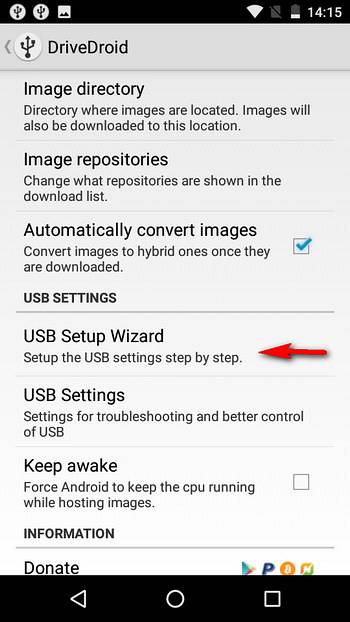
Steg 2: Klicka på “+”-Ikonen i DriveDroids alternativfält och välj Skapa tom bild.
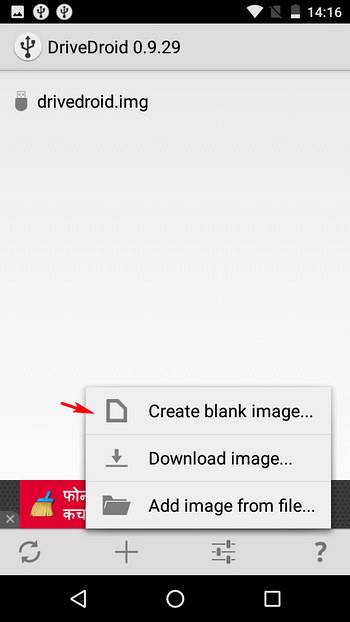
Steg 3: Ange ett beskrivande namn (t.ex. Ubuntu) för den tomma bilden samt bildstorleken. I allmänhet bör bildstorleken vara lite mer än ISO-filstorleken för den Linux-distro som du vill använda. Avmarkera också kryssrutan Partitionstabell (MBR) och fortsätt till nästa steg.
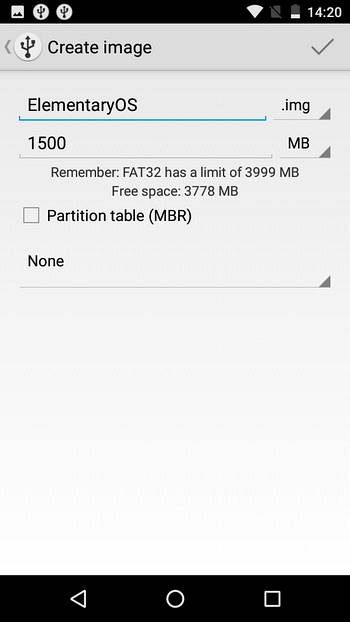
Steg 4: Vänta tills diskavbildningen skapas. När du är klar trycker du på den och när “VärdbildPopup-dialogrutan kommer upp, välj Skrivbar USB alternativ.
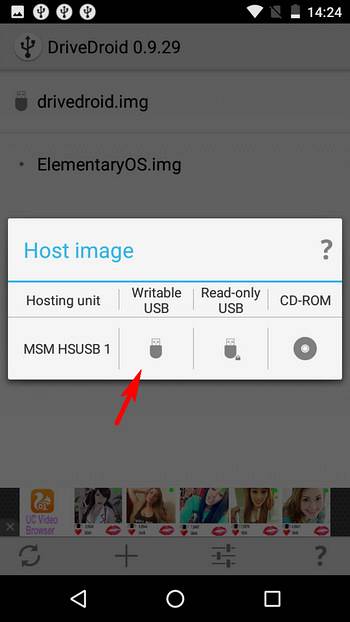
Steg 5: Anslut din Android-telefon till datorn via USB-kabeln och kör Rufus. Det visar telefonens interna lagring, vanligtvis med NO_LABEL namn. Mot Skapa en startbar diskavbildning med välj ISO-bild, och använd knappen bredvid den för att ange ISO för Linux-distro som du har sparat på din dator. Klicka slutligen på Start för att börja bränna ISO-filen till telefonen.
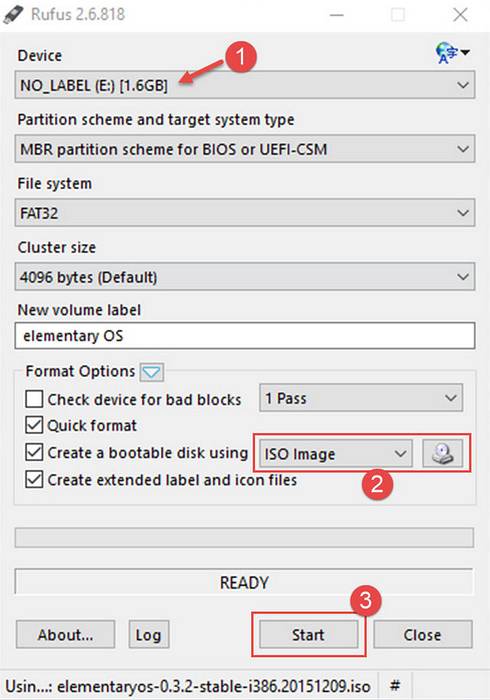
Steg 6: Det är i stort sett allt. Starta om datorn och Linux-distributionen startas upp via den anslutna Android-telefonen, med telefonen som “första start" USB-enhet. Hur coolt är inte det?
Här är Elementary OS (en Linux-distribution) startad på vår dator via en rotad Android-telefon, med hjälp av DriveDroid:
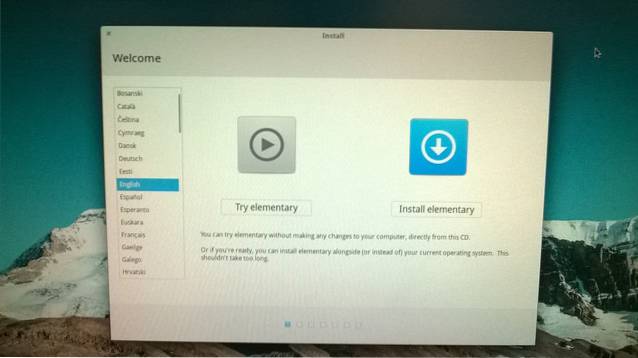
Andra funktioner i DriveDroid:
- Ladda direkt ned ISO-bilder med över 35 olika Linux-distros till din telefon. Detta kan vara användbart när du inte redan har ISO-filen. Klicka här för att se listan över alla distributioner som kan laddas ner via DriveDroid.
- Försök / installera flera Linux-distributioner på PC, direkt från din Android-telefon.
- Starta Windows 10, 8 och 7 på PC via Android-telefon (vi kunde dock inte få det att fungera under våra tester).
Viktiga anmärkningar / Potentiella problem:
- Även om majoriteten av rotad Android-telefoner fungerar perfekt med DriveDroid, det kan finnas vissa enheter som inte fungerar. Detta beror på att DriveDroid använder vissa funktioner i Android-kärnan som kanske inte är tillgängliga på vissa Android-telefoner.
- Se till att du inte använder DriveDroid medan telefonens SD-kort används på datorn, eftersom detta kan orsaka dataförlust.
SE OCH: Hur man skapar en startbar USB för Windows 7, 8 eller 10
Bär din favorit Linux Distro med din telefon
DriveDroid gör det möjligt att ha din personliga Linux-arbetsmiljö på nästan alla datorer utan att behöva bära med sig startbara USB-flashenheter. Allt du behöver är din (rotade) Android-telefon. Det är ganska enkelt och fungerar precis som det ska. Ge DriveDroid ett skott, och låt oss veta dina tankar i kommentarerna nedan.
 Gadgetshowto
Gadgetshowto



